- Windows 11 kasutajad on üsna rahul sellega, kuidas Microsoft otsustas lihtsustada mõnda varem tüütut ülesannet.
- Näiteks installimine Serveri kaughalduse tööriistad osutusid Windows 10 jaoks mõnele häirivaks.
- Uue operatsioonisüsteemi abil on see protsess palju lihtsam ja seda saab teha otse menüüst Seaded, ilma täiendava tarkvarata.
- See artikkel sisaldab täpseid samme, mida peate RSAT-i installimiseks Windows 11-sse tegema vaid mõne minutiga.

Esimese võimalusena mõtlesite, kuidas täpselt saate serveri kaughalduse tööriistu (RSAT) installida Windows 11, saime teid kaetud.
Seda protsessi on võrreldes eelmise operatsioonisüsteemiga lihtsustatud ja kasutajad peavad seda lihtsamaks see Redditi postitus selgitab.
Tahtsin lihtsalt öelda, et mulle meeldib, kuidas RSAT-i installimine on Windows 11-s lihtsam, kuna saate installida rakendustest Rakendused> Valikulised funktsioonid. Varem meenutasin, et pidin installima MSI ja _THEN_ installima jaotisest „Windowsi funktsioonide sisse- või väljalülitamine”. See oli väike pahandus, kuid on tore näha lihtsamat meetodit.
Kuidas installida RSAT oma uude Windows 11 operatsioonisüsteemi?
Nagu me eespool mainisime, kuulutasid selle toimingu juba teinud kasutajad end Microsofti selles valdkonnas tehtud muudatuste üle õnnelikuks.
Selle tegemiseks mõne muu tarkvara abi otsimise asemel saate RSAT-i menüüst Seaded lihtsalt installida ja toimige järgmiselt.
- Vajutage Alusta menüünupp ja klõpsake nuppu Seaded ikooni.
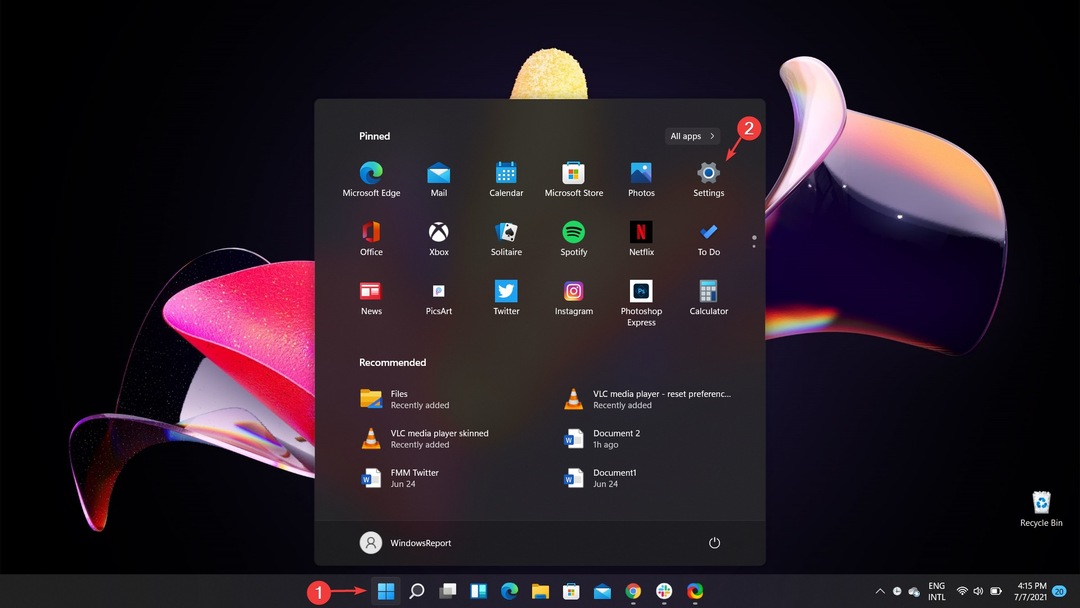
2. Valige vasakpoolsest menüüst Rakendused, siis klõpsake nuppu Valikulised funktsioonid, parempoolses menüüs.
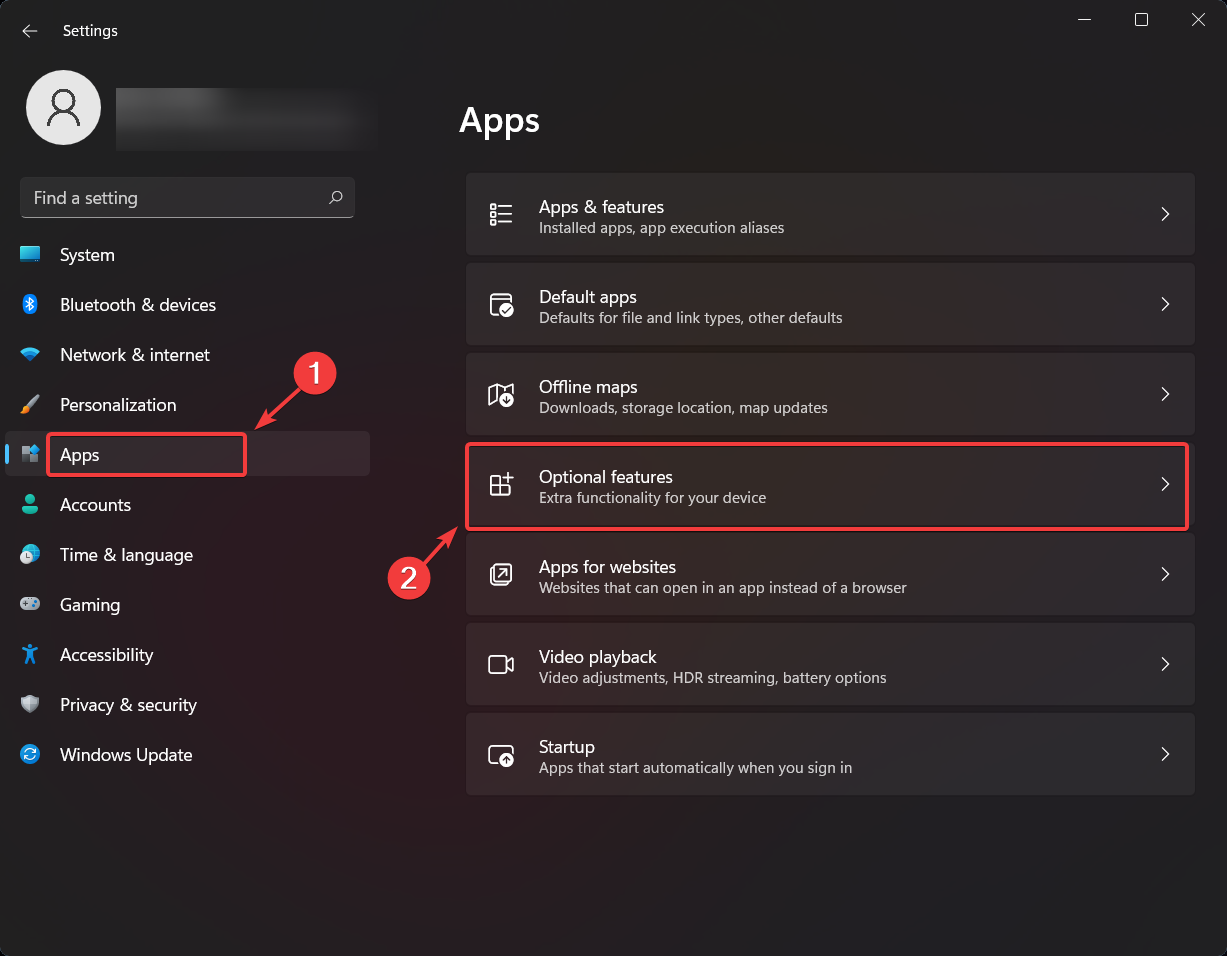
3. Nüüd alates Lisage valikuline funktsioonide vahekaart, klõpsake nuppu Kuva funktsioonid nupp, mis on sinist värvi.
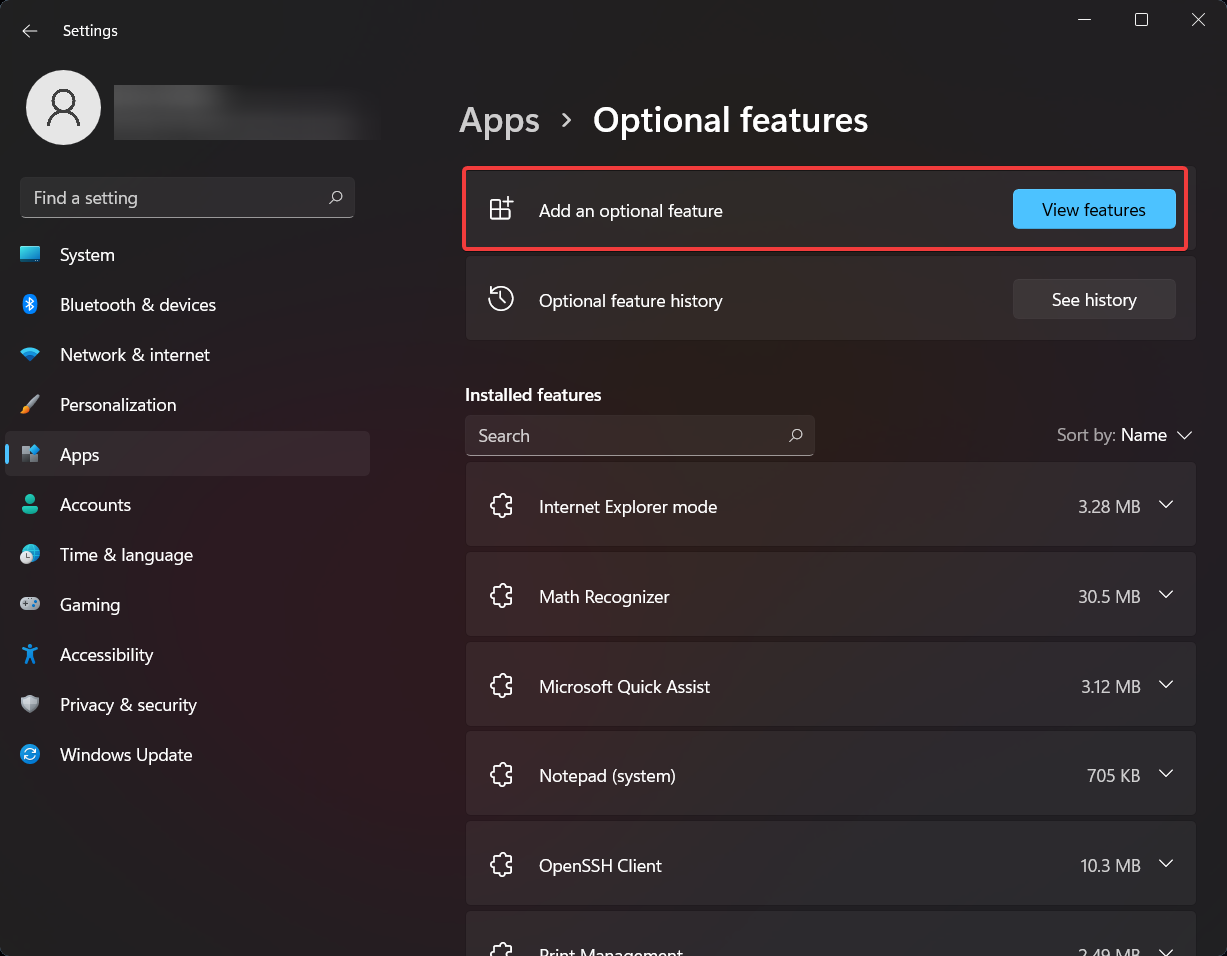
4. Eelmise toimingu tulemuste loendis kerige alla RSAT-ni ja valige kõik variandid, mida soovite installida.
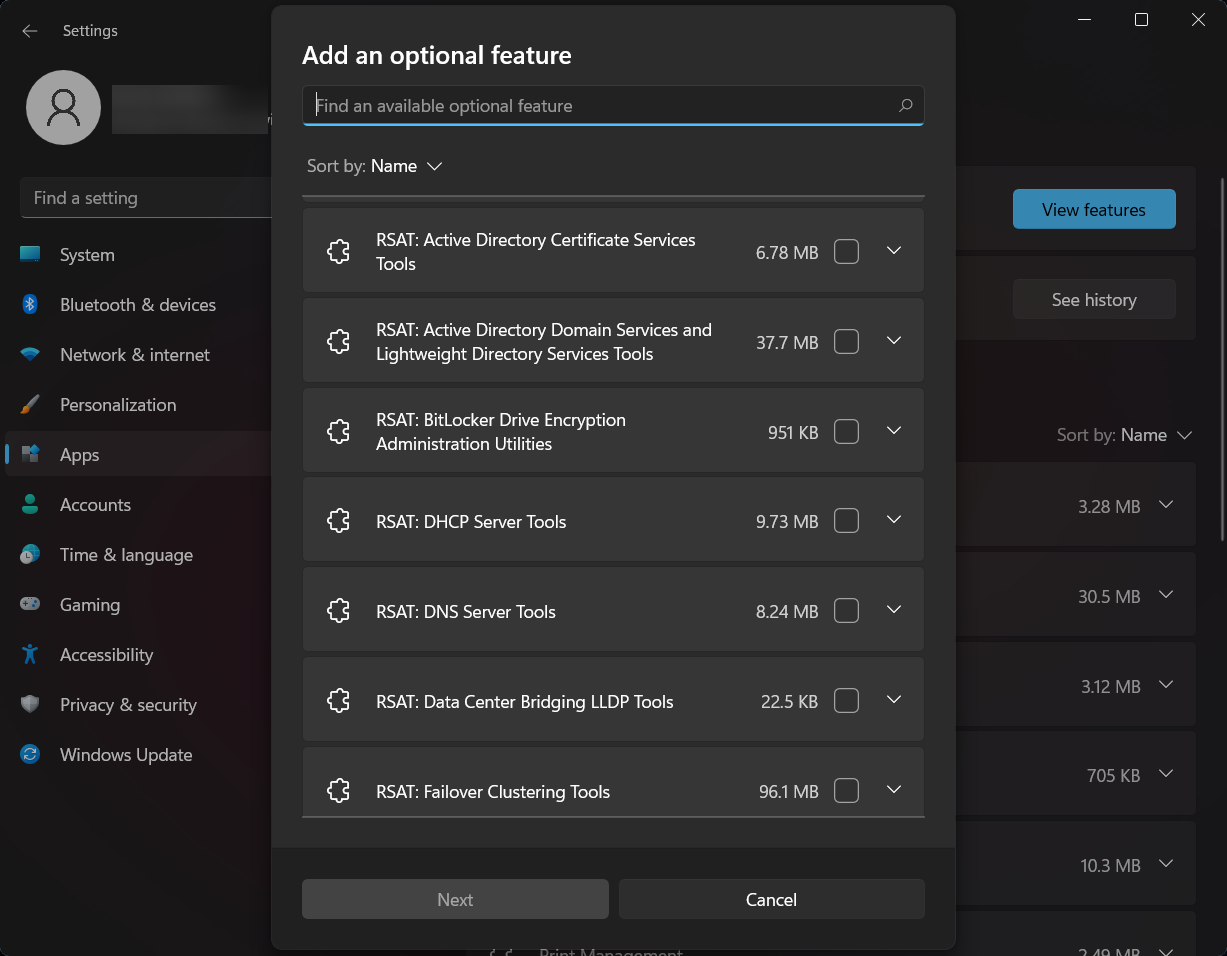
Kui installiprotsess on lõppenud, pole teil vaja muid toiminguid teha. Sulgege lihtsalt menüü Seaded ja nautige oma uusi Windows 11 lisafunktsioone.
Kas see artikkel oli teile kasulik? Andke meile sellest teada allpool olevast kommentaaride jaotisest.


